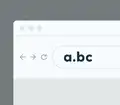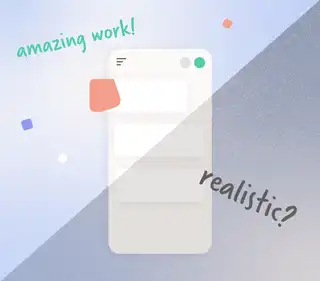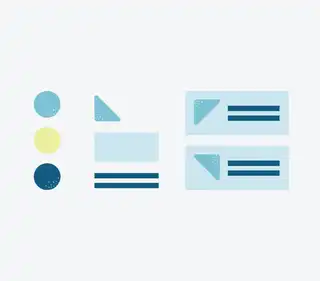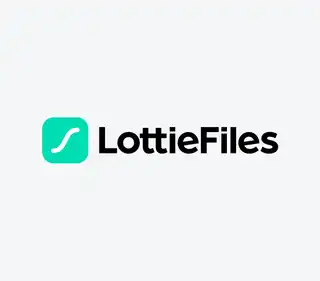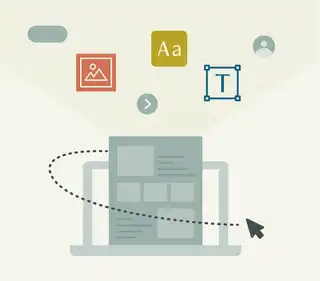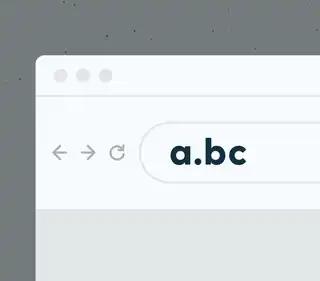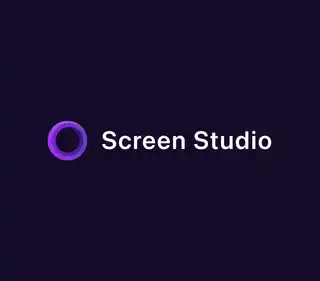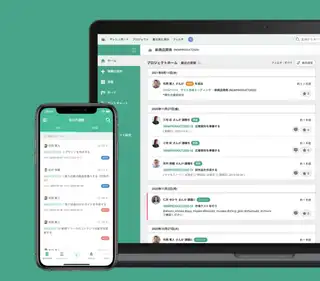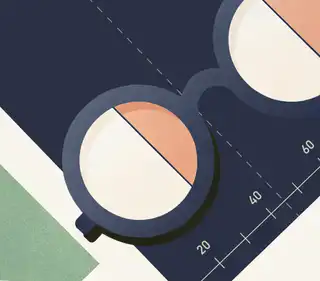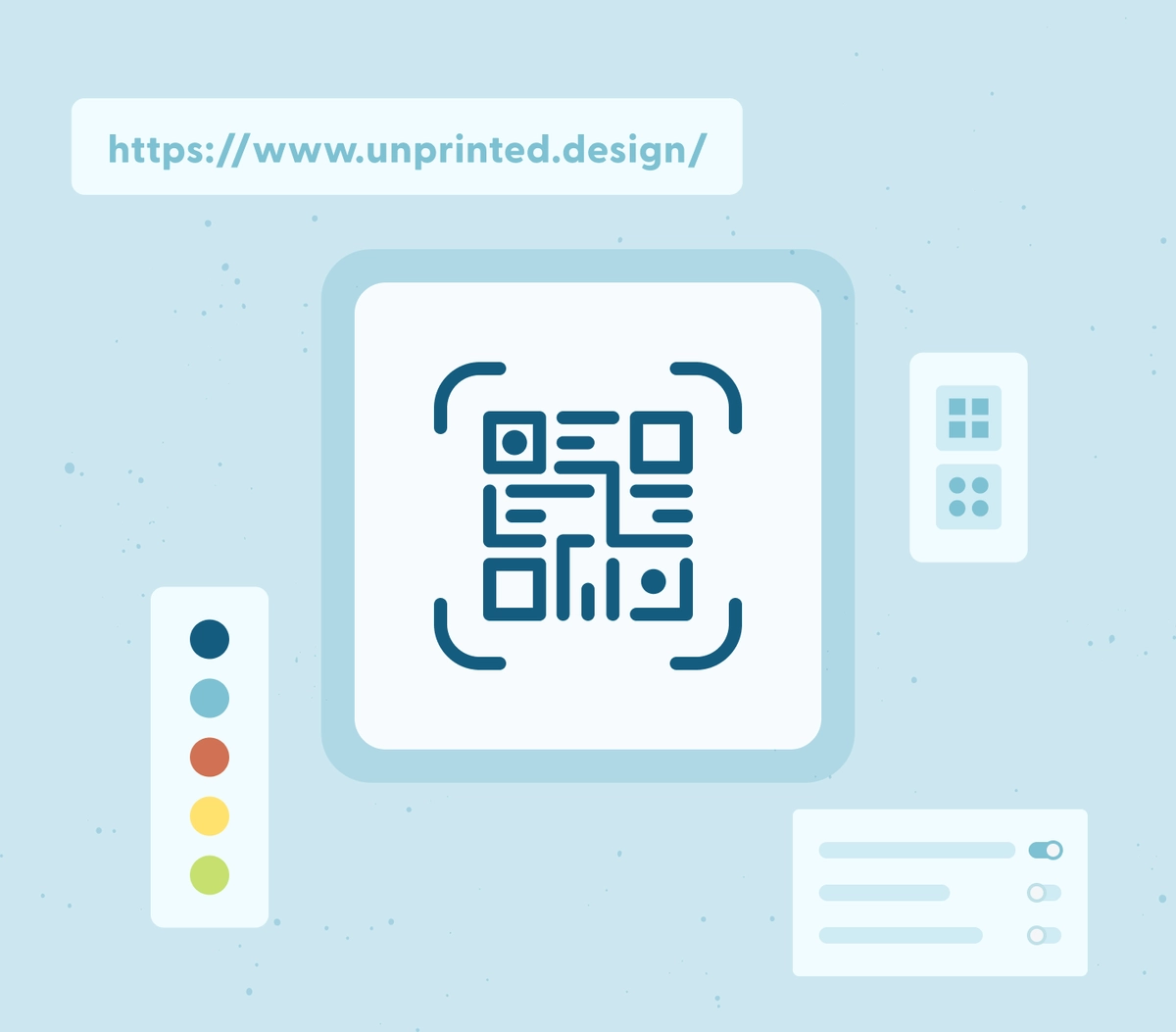
QRコード作成ツールを紹介
ネットでQRコード作成ツールを探すとたくさん候補が出てくるかと思いますが、初めて使う方の中には、どれを選べばいいのかわからないという方もいるでしょう。そこでこの記事では、以下の3つの目的別に使いやすいQRコード作成ツールを厳選して紹介します。
安定した動作でとにかく手早くQRコードが作成できる
独自性のあるQRコードを作成するためにデザインをカスタマイズできる
紙媒体でも対応できるようにQRコード発行後もリンク先を動的に変えられる
今回ご紹介するのは以下の3つのサービスです。なお、いずれのサービスもQRコードの保存には会員登録が必要になります。
Adobe Express | とにかくQRコードを作成したい時におすすめ!PR
https://www.adobe.com/jp/express/feature/image/qr-code-generator
「Adobe Express」は、Adobeが�提供するデザインツールです。ロゴ・チラシ・バナーなどさまざまなデザインが手軽に作れるサービスの中に、QRコード作成機能も備わっています。QRコードの作成は無料で利用でき、URLを入力するだけでSVGとして保存可能なQRコードがすぐに生成されます。Adobe製品を日頃から使い慣れている人にとっては、新規の会員登録も不要ですぐに使えることも魅力です。
操作方法やインターフェースがわかりやすく、「とにかくQRコードを作りたい」「デザインのカスタマイズはそこまで必要ない」という人に最適なツールといえるでしょう。また、Adobeという大手企業が提供しているサービスなので、安心して利用できる点も高ポイントです。
QR Code Chimp | デザインをカスタマイズしたい時におすすめ!
https://ja.qrcodechimp.com/
「QR Code Chimp」は、QRコードのデザインにこだわりたい人にオススメのツールです。豊富なプリセットデザインが用意されており、オリ��ジナルのQRコードを簡単に作成できます。QRコードの色やサイズはもちろん、QRコードを囲むステッカーデザインまで指定可能です。ブランドイメージに合わせたQRコードを作れるため、チラシやポスターなどの広告物に活用するのにも適しています。
作成したQRコードはマイページ内のダッシュボードで保管されるので、再利用もスムーズです。また、URLからのコード生成だけでなく、PDFからのQRコード作成やGoogleマップ、GoogleレビューのQRコード作成など、さまざまな機能が備わっています。
QRCode Monkey | 動的にリンク先を変えたい時におすすめ!
https://www.qrcode-monkey.com/
「QRCode Monkey」は、「テキスト」「カード情報」「位置情報」「Wi-Fi情報」「ビットコイン情報」など、さまざまなQRコードの生成�に対応している多機能なツールです。リンク先のURLを動的に変更できるQRコード作成ツールであるため、キャンペーンの内容変更に合わせてリンク先を切り替えたいときなどに重宝します。
デザインのカスタマイズ性も高く、ロゴマークやアイコンを埋め込んだり、グラデーションを付けたりと、独自性のあるオリジナルQRコードが作れます。QRコード画像をダウンロードする際に広告が表示される点はネックですが、ビジネス用途でさまざまなQRコードを作成したい場合にはオススメです。
ブラウザからQRコードを作成する方法
一部ブラウザでは、ブラウザアプリからQRコードを作成できます。
上記の通り、ChromeとEdgeは上記の手順で作成が可能です。サイズやデザインなどにこだわらなければ、ブラウザから作成する方法を知っておくと便利です。
Chromeで作成したQRコードの恐竜は消せる?
ChromeブラウザでQRコードを作成すると、中央に恐竜のマークが表示されます。
デザイン的に恐竜マークを消したいと思う方もいらっしゃるかもしれませんが、こちらのマークは消せません。
そのため、どうしても不要と考える場合、EdgeブラウザでQRコードを作成するか、上記で紹介したようなQRコード作成ツールを活用する必要があります。
QRコードとは?
QRコードは、株式会社デンソーウェーブが開発・発明した二次元コードの一種です。「QR」は「Quick Response」の頭文字を取ったもので「素早い応答」を意味しています。格納できる情報は、WebサイトのURL情報だけでなく、テキストや位置情報、SNS情報やWi-Fi情報など、さまざまな情報をリンク先として設定できます。
QRコードは、縦横方向に情報を格納できるため、バーコードと比較して大量の情報を扱えることが特徴です。また、QRコードは専用の読み取り機器だけでなく、スマートフォンのカメラでも簡単に読み取れるといった特徴から、現在では世界中で幅広く活用されているのです。
QRコードは印刷物だけでなくディスプレイ上に表示させることも可能なため、商品の説明書きやキャンペーンの告知、店舗情報の提供など、マーケティングツールとしても重宝されています。
なお「QRコード」は株式会社デンソーウェーブの登録商標(日本第4075066号)であり、同社が特許権を保有しています。しかし、広く普及することを目的に開発された技術でもあるため、QRコードの作成・読み取りに対するライセンスは必要なく、使用料も発生しません。なお、QRコードの規格はJISやISOで定められているため、規格に準拠していないコードは、厳密には「QRコード」と呼ぶことはできないとしています。しかし、特許権の存続期間満了となったことで、あくまで非推奨というスタンスに変更されている状況です。
QRコードの仕組み
QRコードは、正方形の領域に特定のパターンで配置された黒いセル(モジュール)と、白い背景によって構成されるマトリクス型の二次元コードです。また、その他にも以下の構成要素が含まれています。
切り出しシンボル: QRコードの三隅にある位置や向き、サイズを示す目印となる大型の正方形パターン
タイミングパターン: セルの位置を特定するための基準として、切り出しシンボルの間を結ぶ連続した黒と白の点
アライメントパターン: 歪みによって生じるセルの位置ずれを補正するドット
クワイエットゾーン: 切り出しシンボルから外枠までの空白箇所
フォーマット情報: 切り出しシンボルからコード内側にある、マスクパターンに関する情報を持った空白箇所
上記の要素が規則正しく配置されることで、QRコードは機械で読み取り可能な形式となっています。
縦横に情報を格納できるため、バーコードと比較して大量の情報を扱うことが可能です。QRコードが普及した理由の一つとして、バーコードの約350倍の情報量を格納できる点が挙げられます。最大データ量は以下の通りです。
ただし、文字数が多くなればなるほどQRコードが詳細になり、読み込みが難しくなります。たまになかなか読み込めないQRコードがありますよね。長いURLをQRコード化する場合、URL短縮サービスを使用してURLを短くした上でQRコード化する��と良いでしょう。
QRコード作成ツールを選ぶポイント
QRコード作成ツールを選ぶ際は、利用目的に合わせてさまざまな観点から比較検討することが大切です。ここでは、QRコード作成ツールを選ぶ際の主なポイントを解説します。
商用利用の可否
デザインのカスタマイズ性
動的なリンク先変更機能の有無
アクセス解析などのオプション機能の有無
以上の点をしっかりとチェックして、自分に最適なQRコード作成ツールを見つけましょう。
商用利用可否
QRコード作成ツールを利用する際は、商用利用が許可されているかどうかを確認することが重要です。中には無料版では商用利用ができず、有料プランへのアップグレードが必要なツールもあります。利用規約をしっかりと確認し、商用利用が可能なツールを選ぶようにしましょう。
商用利用を行う場合は、QRコードの出力画質にも気を配りたいところです。印刷物などに使用する場合は、高解像度での出力ができるツールを選ぶと良いでしょう。
デザインのカスタマイズ性
QRコードのデザインをカスタマイズできるかどうかも、ツール選びの重要なポイントです。色やロゴの挿入、形状の変更など、デザインの自由度が高いツールを選ぶことで、オリジナリティあふれるQRコードを作成できます。ただし、デザインを凝りすぎるとQRコードの読み取��り精度が下がってしまう可能性もあります。読み取りやすさを損なわない範囲でデザインを調整することが大切です。
デザインのカスタマイズ性が高いツールの中には、テンプレートが用意されているものもあります。テンプレートを活用すれば、デザインの知識がなくてもプロ仕様のQRコードを簡単に作れます。
動的なリンク先変更機能有無
QRコード作成ツールによっては、リンク先を動的に変更できるサービスもあります。通常、QRコードのリンク先は作成時に固定されてしまうため、リンク先を変更するには新しいQRコードを作り直す必要があります。しかし、動的なリンク先変更機能を備えたツールであれば、QRコードを作り直すことなくリンク先を柔軟に変更できるのです。
キャンペーンの内容変更に合わせてリンク先を切り替えたり、期間限定ページへの誘導に活用したりと、柔軟な運用が可能となります。とくに、紙で印刷して店頭に設置するQRコードなどは、動的にリンク先変更できるQRコードを作成しておくと便利です。
ただし、この機能を備えたツールは比較的少なく、また有料オプションとなっているケースが多いため、利用頻度を考えながら、必要に応じてツールを選ぶようにしましょう。
アクセス解析などのオプション機能有無
QRコードを活用する上では、アクセス解析などのオプション機能があると便利です。QRコードがいつ、どこで、どれだけ読み取られたのかを把握することで、マーケティング施策の効果検証やPDCAサイクルの確立につなげられます。
アクセス解析機能を備えたツールであれば、QRコードのスキャン数や位置情報、端末情報などを自動的に記録できます。専用のダッシュボードで視覚的にデータを確認できるツールを活用すれば、データ活用の幅が広がるでしょう。
また、QRコードを介してユーザー情報を取得できる機能や、QRコードを読み取った後のアクションを設定できる機能など、高度なオプション機能を備えたツールも存在します。利用目的に合わせて必要な機能を見極めることが大切です。
まとめ
本記事では、目的別のオススメQRコード作成ツールを紹介しながら、QRコードの基礎知識やツール選びのポイントについて解説しました。QRコードは大容量の情報を格納できる二次元コードで、今や私たちの生活に欠かせない存在となっています。本記事で紹介したツールを活用すれば、用途に合わせた最適なQRコードを簡単に作成できるでしょう。
ツール選びの際は、商用利用の可否やデザインのカスタマイズ性、動的なリンク先変更機能の有無など、さまざまな観点から比較検討することが重要です。自社のニーズに合ったツールを選ぶことで、QRコードをより効果的に活用できるはずです。本記事を参考に、QRコードを活用した販促施策やサービス開発に取り組んでみてはいかがでしょうか。